现代人,大多数都依赖于手机电脑工作生活,特别是手机绝大部分人是离不开手机的,长时间看手机会导致视觉疲劳,眼干眼涩,除了滴眼液外,重要因素——手机,应该怎么设置呢?华为手机如何设置成水墨屏?华为手机显示异常,灰白色怎么设置回彩色呢?本期都将教会你 。

文章插图
1
水墨屏设置方法
废话不多说,切入正题 。华为手机如何设置成“水墨屏”?点击桌面上的“设置”在顶部输入“电子书模式”点击进入,打开即可 。也可以在【设置】-【显示和亮度】-【电子书模式】打开就可以了 。打开后桌面屏幕会变成灰白色模式 。长久观看不刺眼 。
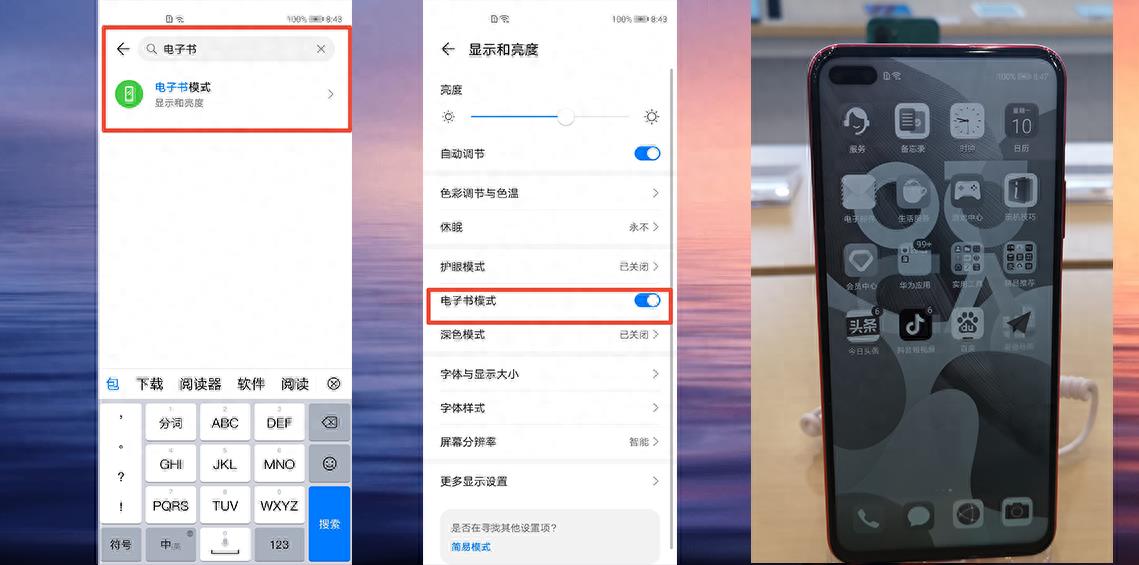
文章插图
2
深色模式
深色模式比较简单,也就是我们常说的夜间模式,在【设置】-【显示和亮度】-【深色模式】打开即可,开启后手机设置背景变黑色,微信也会变成夜间模式 。
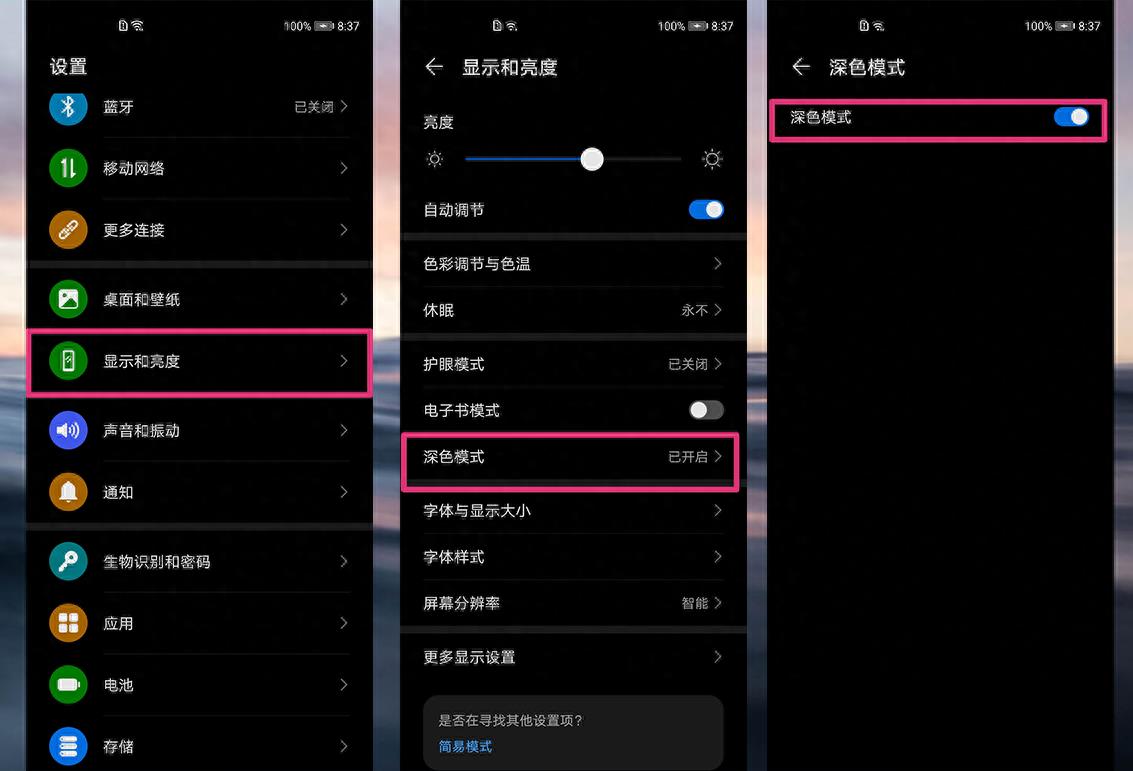
文章插图
华为手机显示异常变灰色怎么办?3
学生模式、健康使用手机
当开启学生模式,健康使用手机,时间到达设置的时间点后,手机会变成灰色 。在【设置】-【健康使用手机】-【屏幕时间管理】打开添加了停用时间后到达设定的时间会触发屏幕变灰 。
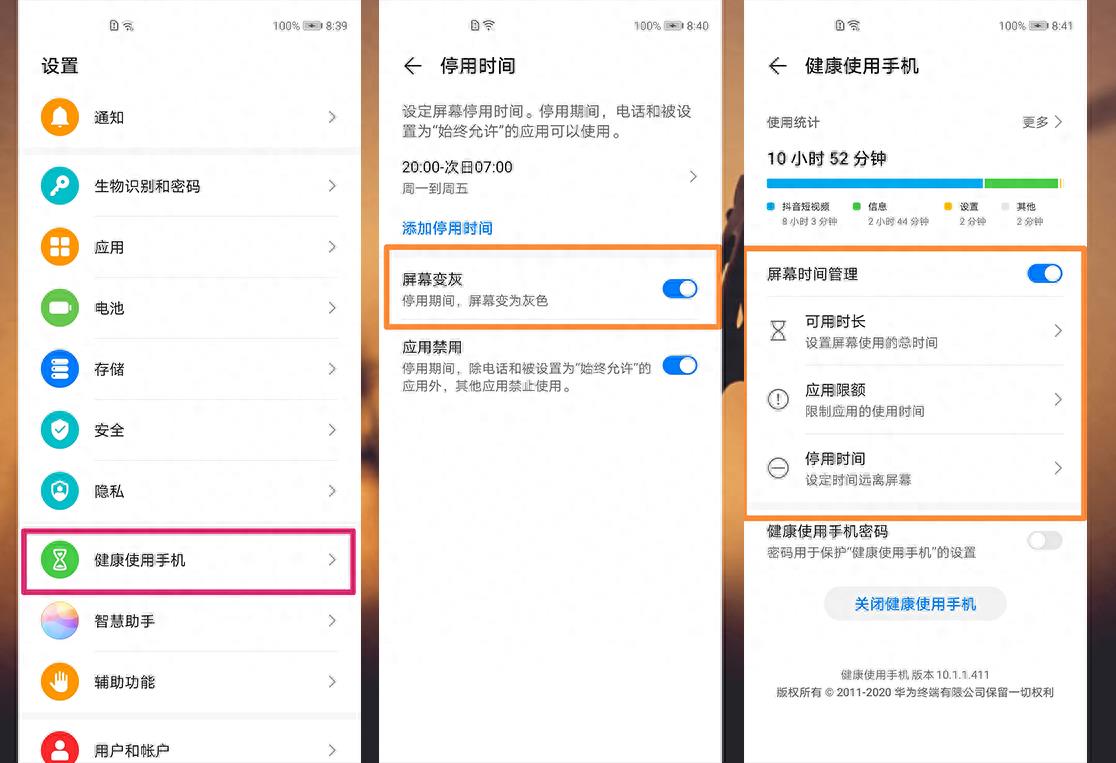
文章插图
4
色彩校正
当开启色彩校正后,可以有绿色弱视、红色弱视、蓝色弱视几种选项,供不同人群选择 。在【设置】-【辅助功能】-【无障碍】-【色彩校正】可以开关 。
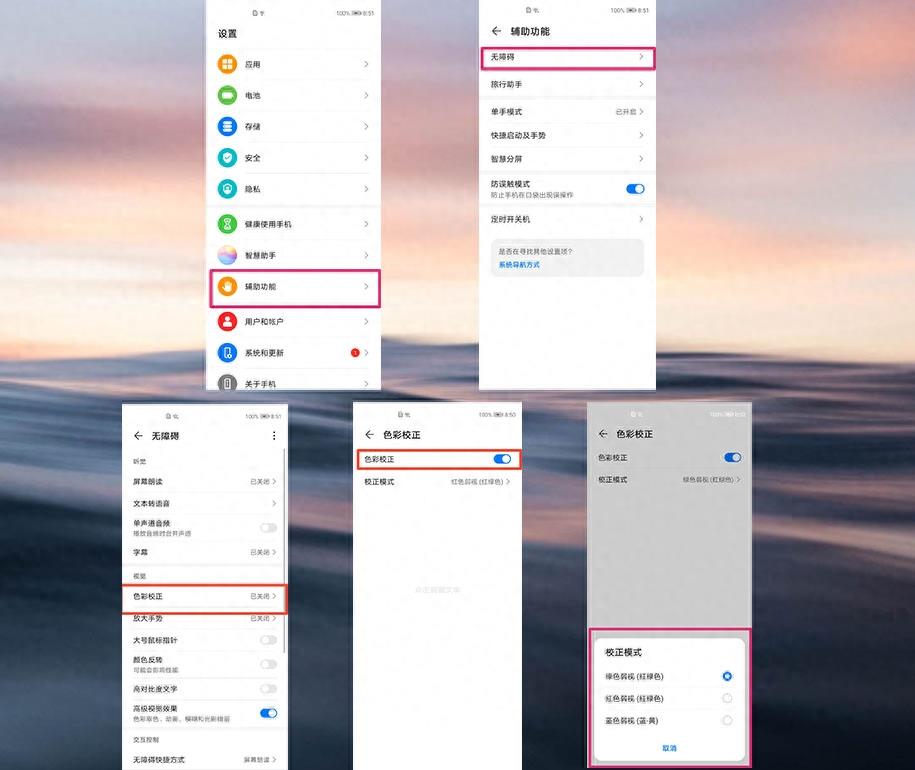
文章插图
先来放上一张全彩,未开启颜色校正的图片 。

文章插图
【手机照片怎么调反相色 华为打开颜色反转怎么设置】全彩模式
开启红色弱视是这样的:

文章插图
开启蓝色弱视是这样的:

文章插图
开启绿色弱视是这样的:

文章插图
5
模拟颜色空间
模拟颜色空间是需要开启了开发者选项才有的,未开启的同学可以略过 。他也是色彩校正的一种方法,增加了全色盲选项 。在【设置】-【系统和更新】-【开发人员选项】-【模拟颜色空间】打开就可以看到选项了 。
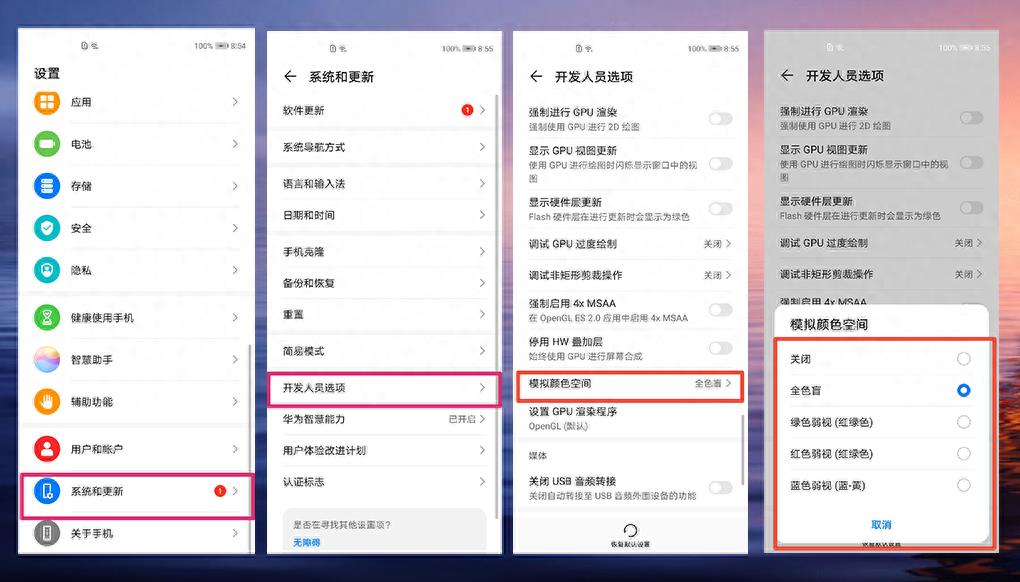
文章插图
6
颜色反转
开启颜色反转后,手机会变成白底黑字,就像胶片一样,进入【设置】搜索【颜色反转】或在设置中的【辅助功能】-【无障碍】选项中可以找到,可以打开关闭该选项 。

文章插图
颜色反转之后是这个样子的
总之,深色模式,电子书模式和全色盲模式,都可以让屏幕变灰色,色彩校正模式可以让屏幕看起来没那么鲜艳,若显示异常可以排查这6个方选项 。需要护眼模式也可以打开护眼模式和电子书模式以保护视力 。

文章插图
小提示:并非所有华为手机都支持以上功能,若在设置里找不到是手机不支持该功能 。
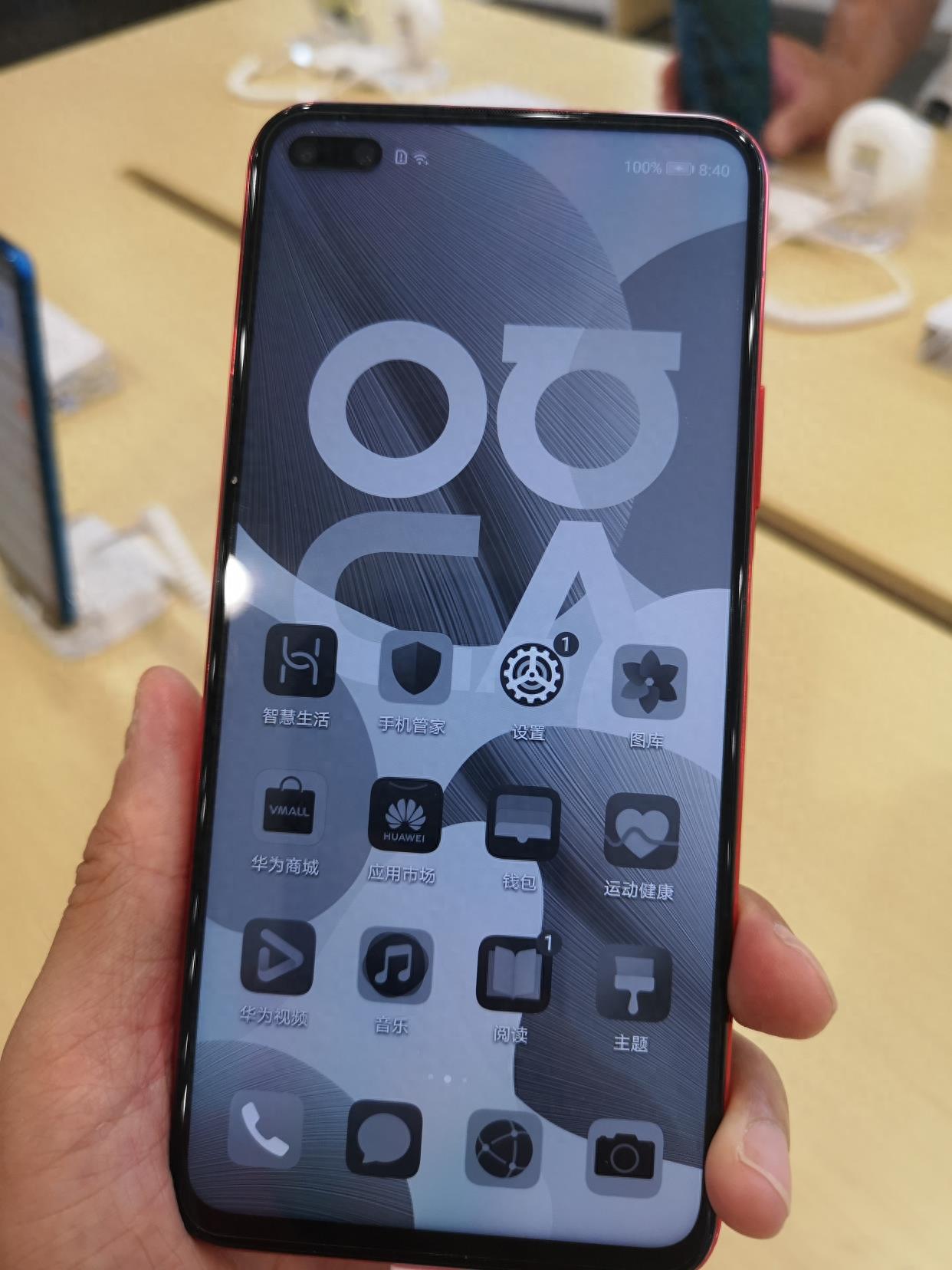
文章插图
这灰色模式看起来有点怪怪的,不过护眼来说是不错的,看电子书真的是在看纸质书籍一样,你会喜欢这样的水墨屏吗?本期的华为小技巧就分享到这里了,还有什么疑问可以留言哦,我们下期见拜拜 。
- cad一次打印全部的图纸教程 cad批量打印怎么用
- 微信添加插件图文教程 苹果手机微信插件功能怎么开启
- iphone打电话如何录音 苹果手机通话录音功能在哪里打开
- 简单的自己重装系统的方法 win7重装系统用u盘怎么操作
- 在哪里设置置顶自己的作品 抖音怎么置顶自己视频到第一个
- 微信群的群主怎么换人 微信怎么转让群主给指定的人
- windows7怎么连接蓝牙键盘 台式电脑蓝牙在哪里打开
- 各种连接线怎么插所有线 台式电脑怎么组装的教程
- 手机充电后无法开机怎么回事 苹果手机开不了机一直黑屏怎么办
- 电脑用键盘怎么直接关机 win10快捷键关机按什么
